1、双击打开桌面上的Photoshop CS6软件。
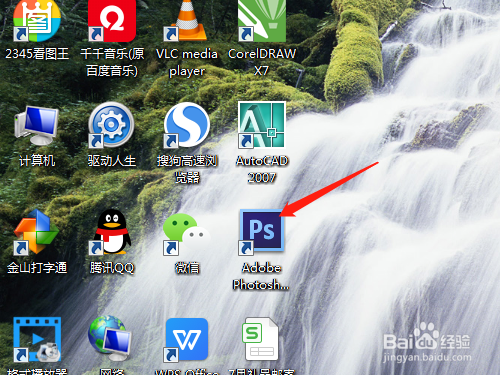
2、新建背景色空白文档。

3、单击选横排文字蒙版工具,

4、选项中选黑体,是一般电脑中装的较粗的字体。

5、空白文档中输入文字,但有时不是不够粗。

6、单击选择菜单→修改→扩展,对话框中扩展量如输入2,确定。


7、编辑菜单→描边,如描边宽度为3像素,改颜色,确定。


时间:2024-10-11 21:38:04
1、双击打开桌面上的Photoshop CS6软件。
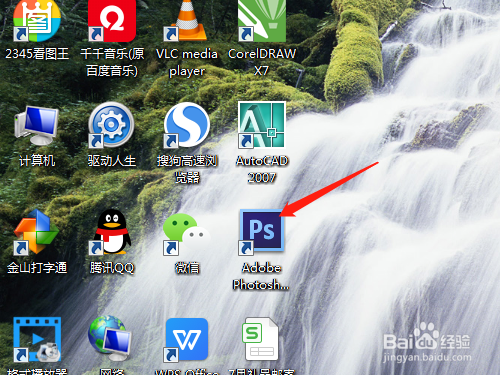
2、新建背景色空白文档。

3、单击选横排文字蒙版工具,

4、选项中选黑体,是一般电脑中装的较粗的字体。

5、空白文档中输入文字,但有时不是不够粗。

6、单击选择菜单→修改→扩展,对话框中扩展量如输入2,确定。


7、编辑菜单→描边,如描边宽度为3像素,改颜色,确定。


